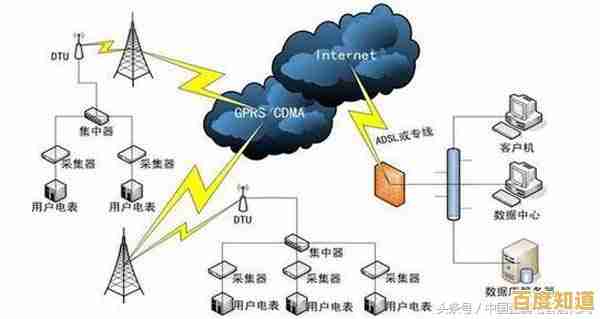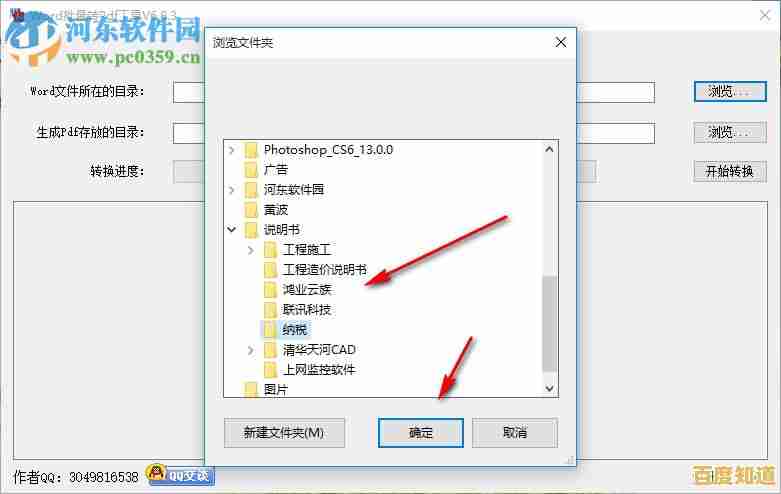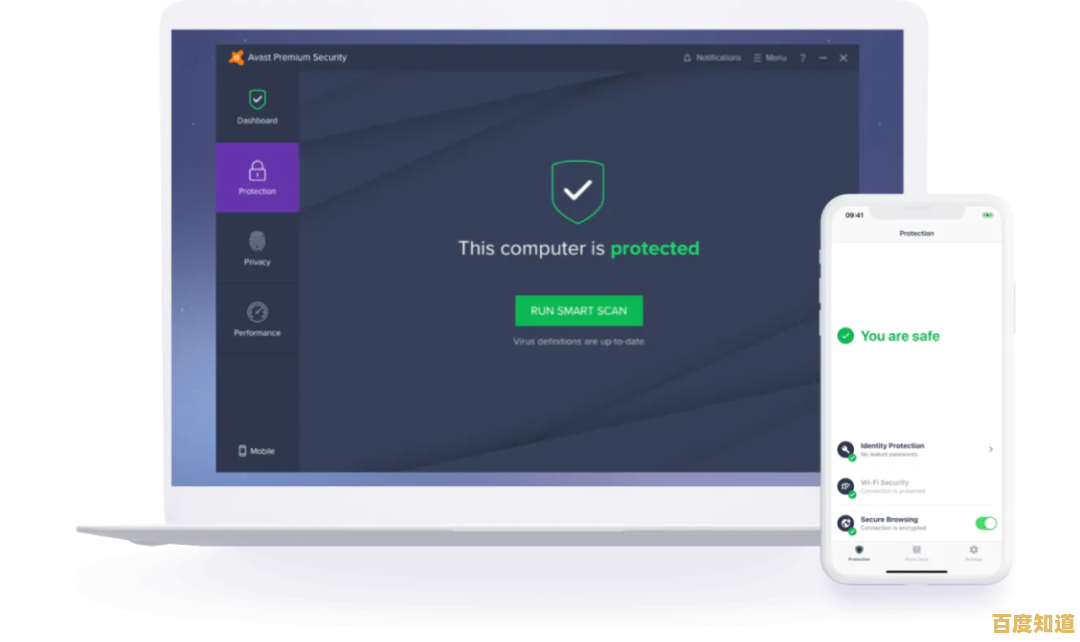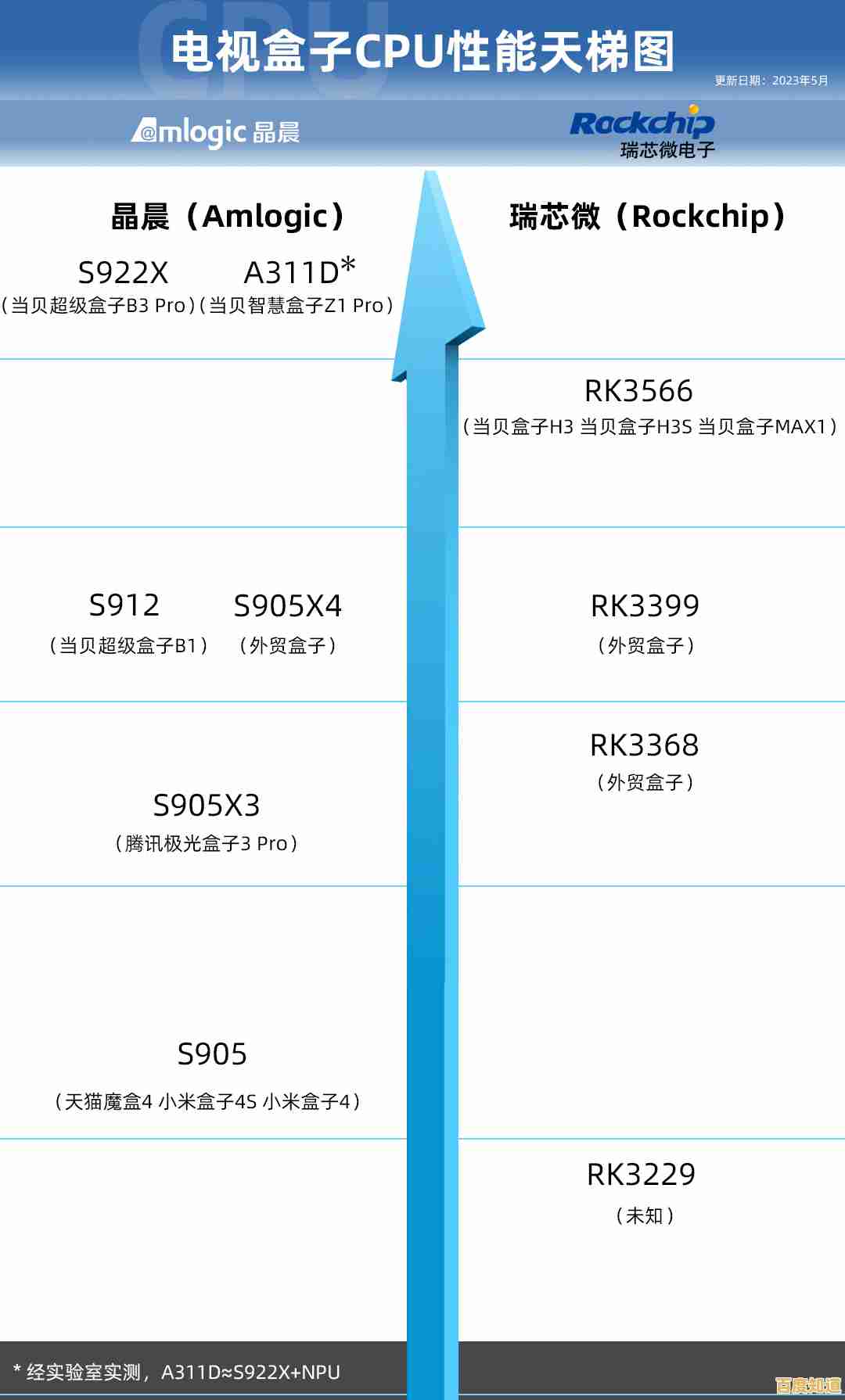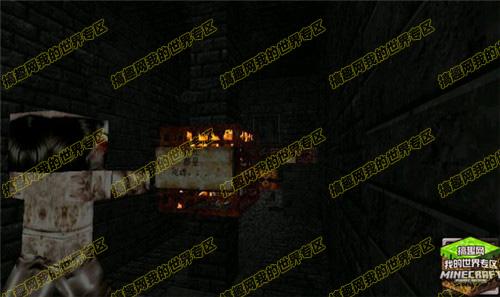解析Win11网络适配器状态正常但无法访问网络的原因与修复技巧
- 问答
- 2025-11-04 21:33:26
- 12
当我们遇到电脑上网络连接图标显示正常,甚至系统也提示“已连接”或“状态正常”,但就是上不了网,无法打开网页,也无法使用任何需要网络的应用程序时,这种情况确实非常令人困惑和烦恼,这通常意味着你的电脑与路由器或调制解调器(猫)之间的物理连接或低级通信是好的,但在通往互联网的“道路”上某个环节出现了问题,下面我们来详细解析可能的原因和相应的修复技巧。
原因解析
-
IP地址获取故障(最常见):你的电脑需要从路由器那里自动获得一个“门牌号码”(IP地址)才能在网络中被识别,有时,这个过程会出错,电脑可能获得了一个无效的地址(比如以169.254开头的地址),或者根本没有获得地址,导致它无法与其他设备正确通信,来源:基于TCP/IP网络通信基本原理。
-
DNS服务器问题(极其常见):你可以把DNS服务器想象成互联网的“电话簿”,当你在浏览器输入“www.baidu.com”时,电脑需要询问DNS服务器这个域名对应的真实IP地址是什么,如果DNS服务器响应慢、不响应或者你设置的DNS服务器本身不可用,那么你的电脑就“找不到路”,即使网络连接本身是通的,来源:基于域名系统(DNS)的工作机制。
-
路由器或调制解调器(猫)的临时故障:路由器长时间工作可能会出现过热、缓存过多等问题,导致其虽然亮着灯,但数据处理能力下降或部分功能失常,无法正常为设备分配网络资源或连接互联网。
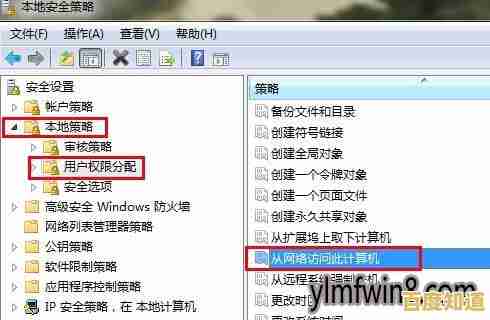
-
Windows系统网络堆栈异常:Windows系统内部有一套复杂的网络管理程序,有时,由于软件冲突、系统更新残留或恶意软件影响,这套程序可能会出现错乱,导致虽然硬件连接正常,但系统层面的网络功能无法正常工作,来源:基于Windows网络栈架构知识。
-
防火墙或安全软件误拦截:你安装的第三方杀毒软件或Windows自带的防火墙可能过于“敏感”,错误地将所有网络流量都判定为威胁并进行了阻止,虽然连接存在,但所有数据包都被“墙”挡住了。
-
网络驱动程序问题:虽然适配器状态显示正常,但其所依赖的驱动程序可能不是最新版本,或者与当前版本的Win11存在兼容性问题,从而引发不稳定的网络连接。
-
ISP服务商问题:极少数情况下,问题可能不出在你这边,你的互联网服务提供商(比如电信、联通、移动)可能出现了区域性故障或正在进行线路维护,导致整个区域都无法上网。
修复技巧(从简单到复杂尝试)
技巧1:重启设备(最简单有效) 尝试将你的电脑、路由器和调制解调器(猫)都关闭电源,等待一分钟左右,然后先打开调制解调器,等它的指示灯稳定后,再打开路由器,最后启动电脑,这个简单的步骤可以清除路由器和电脑的临时缓存,解决大部分临时性故障。
技巧2:运行Windows网络疑难解答 Win11内置了自动诊断工具,右键点击任务栏上的网络图标,选择“疑难解答”或“诊断网络问题”,系统会自动检测并尝试修复一些常见的连接问题,如DNS无响应或IP地址配置错误,这是一个很好的起点。
技巧3:更新IP地址和刷新DNS(重点操作) 这是解决IP和DNS问题最直接的手动方法。

- 在开始菜单上点右键,选择“Windows终端(管理员)”或“命令提示符(管理员)”。
- 在弹出的黑色窗口中,依次输入以下命令,每输入一条就按一下回车键:
ipconfig /release(释放当前可能无效的IP地址)ipconfig /renew(重新从路由器获取新的IP地址)ipconfig /flushdns(清空本地错误的DNS缓存)
- 完成后关闭窗口,检查网络是否恢复。
技巧4:更改DNS服务器地址 如果怀疑是DNS问题,可以尝试手动指定一个快速稳定的公共DNS服务器。
- 打开“设置” -> “网络和互联网” -> “WLAN”或“以太网”,点击当前连接的网络属性。
- 找到“IP地址分配”,点击“编辑”,改为“手动”。
- 打开“IPv4”开关。
- 在“首选DNS”栏输入
8.8.8(谷歌DNS),在“备用DNS”栏输入114.114.114(国内通用DNS)。 - 保存设置,这通常能显著改善网页打开速度和解快因DNS导致的无法上网问题。
技巧5:重置网络堆栈(终极软件修复) 如果以上方法无效,可能是系统网络设置严重错乱,可以尝试重置。
- 同样以管理员身份打开Windows终端。
- 输入命令:
netsh winsock reset然后回车,这个命令会重置Windows的网络核心组件。 - 执行成功后,必须重启电脑才能生效,重启后,系统会重建网络配置,往往能解决深层问题。
技巧6:检查并暂时禁用防火墙 暂时关闭Windows Defender防火墙和你安装的第三方安全软件,然后尝试上网,如果网络恢复,说明是安全软件拦截所致,你需要去该软件的设置中调整网络防护规则,将浏览器等程序加入信任列表。
技巧7:更新网络驱动程序 前往电脑制造商的官方网站(如联想、戴尔、惠普)或主板制造商官网,根据你的电脑型号下载并安装最新的网络适配器驱动程序,确保其与Win11兼容。
技巧8:联系你的网络服务提供商(ISP) 如果所有方法都试过了,且家里其他设备(如手机Wi-Fi)也同样无法上网,那么问题很可能出在外部,此时应联系你的宽带客服,询问是否有线路故障或欠费等情况。
当遇到“网络适配器状态正常但无法上网”的问题时,不要慌张,按照从简到繁的顺序逐一尝试上述方法,绝大多数情况下都能找到问题所在并成功解决。
本文由丙英叡于2025-11-04发表在笙亿网络策划,如有疑问,请联系我们。
本文链接:http://beijing.xlisi.cn/wenda/71493.html